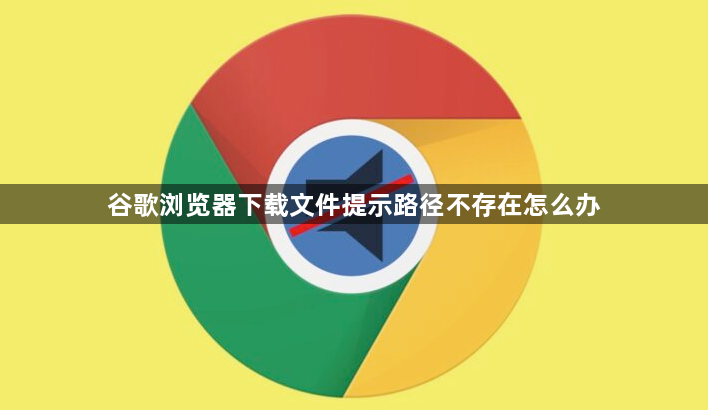详情介绍
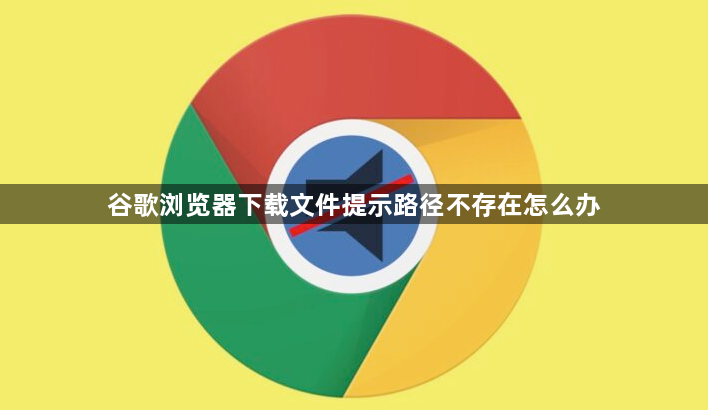
以下是谷歌浏览器下载文件提示路径不存在的处理方法:
1. 检查输入的路径是否正确:确保您在浏览器中输入的下载路径是正确的,包括文件名、文件夹名称和路径分隔符等。有时候可能因为输入错误或复制粘贴时带了不必要的空格等字符,导致路径识别错误。
2. 检查文件或文件夹是否存在:查看您指定的下载路径下,是否真的存在对应的文件或文件夹。如果不存在,需要先创建好相应的文件夹,或者更改为正确的已存在路径。
3. 查看浏览器设置中的默认下载位置:打开谷歌浏览器,点击右上角的三个点图标,选择“设置”。在设置页面中,找到“高级”选项并展开,然后在“下载内容位置”部分,查看默认的下载路径是否正确。如果默认路径被误修改,可将其改回正确的路径,或设置为其他您确定存在的路径。
4. 检查磁盘空间是否充足:如果磁盘空间已满,也可能导致下载路径无法正常使用。您可以查看磁盘属性,确认所在磁盘是否有足够的可用空间来存储下载的文件。
5. 清理浏览器缓存和Cookie:有时浏览器缓存或Cookie中的错误信息可能导致路径识别问题。可以尝试清理浏览器缓存和Cookie,然后重新尝试下载文件。在浏览器设置中找到“清除浏览数据”选项,选择清除缓存和Cookie等数据。
6. 以管理员身份运行浏览器:右键点击谷歌浏览器的快捷方式,选择“以管理员身份运行”。这样可以避免因权限不足而导致的下载路径访问问题。
7. 检查系统环境变量:如果系统环境变量中与路径相关的设置出现错误,也可能影响浏览器对下载路径的识别。您可以在系统设置中查看和修正相关的环境变量。